Expert’s corner 16 : Envoi de lettres TVA à vos clients
En tant que fiduciaire, vous générez évidemment la déclaration TVA de vos clients. Souhaitez-vous encore aller plus loin ? Sage BOB 50 Expert vous permet d’envoyer rapidement et facilement à vos clients le montant qu’ils vont devoir verser ou récupérer de l’Administration.
Ce service supplémentaire ne vous coûtera aucun effort supplémentaire, Sage BOB 50 Expert prend en charge la création et l’envoi en quelques clics des lettres TVA. Vos clients vont apprécier l’importance que vous leur accordez !
La méthode d’envoi des lettres TVA est constituée des étapes suivantes
- La configuration du dossier client
- La configuration du dossier fiduciaire
- La création de la déclaration TVA
- L’envoi des lettres TVA
Configuration du dossier client
Sage BOB 50 Expert vous permet de paramétrer un dossier client afin de déterminer si ce dossier doit prendre en charge les lettres TVA ou non. Cette configuration s’effectue via l’onglet Gestion des dossiers de Sage BOB 50 Expert.
La méthode afin de paramétrer le dossier est la suivante :
1. Se rendre dans la Gestion des lettres TVA à partir de l’onglet Gestion des dossiers. Dans cette fenêtre se retrouve une fiche pour chaque dossier client qui répond à la législation belge.
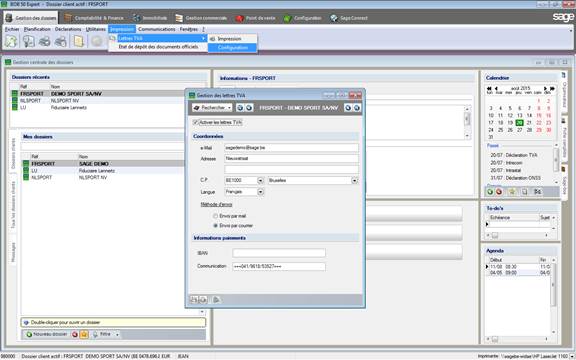
2. La case Activer les lettres TVA doit être cochée dans tous les dossiers pour lesquels une lettre TVA sera envoyée.
3. Vous pouvez éventuellement renseigner les données supplémentaires (Coordonnées). C’est dans cette partie que doit être définie la Méthode d’envoi pour votre lettre TVA. Si vous sélectionnez la méthode d’Envoi par mail, il est évident que l’e-Mail doit également être renseigné.
4. L’étape suivante consiste à renseigner les Informations de paiements spécifiques aux montants à payer. Ces informations seront bien évidemment reprises dans les lettres TVA. Dans le cas où la zone IBAN est laissée vide, le numéro IBAN sera repris à partir du dossier d’activité de la fiduciaire. Lorsque la zone Communication n’est pas remplie, celle-ci est automatiquement complétée sur base du numéro de TVA du dossier client.
5. La
dernière étape consiste à enregistrer les informations reprises dans la fiche du
dossier à l’aide du bouton ![]() .
.
Une fois la fiche modifiée pour chaque dossier client, le dossier est en principe correctement paramétré pour l’envoi de lettres TVA. Cependant, il peut être profitable d’affiner davantage la configuration via les paramètres du dossier d’activité. Ces configurations seront expliquées plus en détail dans la suite de cet Expert’s Corner.
Configuration du dossier fiduciaire
La partie précédente traite du paramétrage du dossier client, cette partie-ci aborde le paramétrage de l’ensemble de tous les dossiers clients concernés par les lettres TVA.
Les paramètres sont disponibles dans les Options générales de chaque dossier. La configuration s’effectue comme suit :
1. La configuration du dossier s’effectue dans la page Lettres TVA (Fiduciaire) des Options.
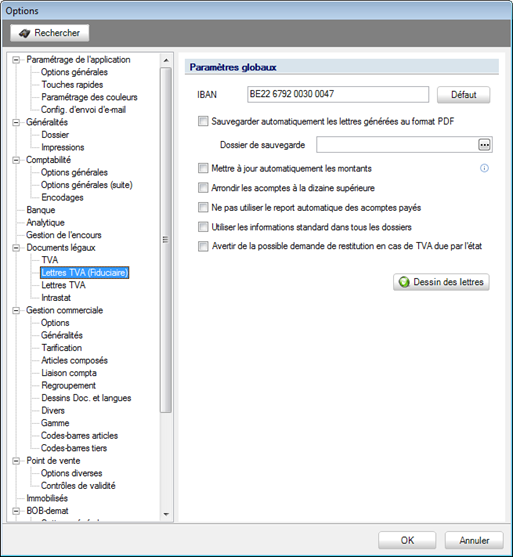
2. Dans cet écran, le numéro de compte IBAN renseigné constitue un numéro de compte IBAN par défaut qui sera pris en compte lorsqu’aucun autre IBAN n’est renseigné lors de la configuration d’un dossier client.
3. Un grand nombre d’options expliquées et détaillées dans le Guide pratique : Lettres TVA sont paramétrables dans cette fenêtre.
4. Vous
pouvez personnaliser le dessin des lettres TVA par défaut en cliquant sur le
bouton ![]() afin
de le rendre à votre image.
afin
de le rendre à votre image.
5. Enfin,
enregistrez les choix effectués en cliquant sur le bouton ![]() .
.
La configuration des lettres TVA est à présent effectuée. Dès lors, il est possible de procéder à l’envoi de ces lettres TVA pour les dossiers dans lesquels la gestion des lettres TVA est activée.
Création de la déclaration TVA
Un onglet supplémentaire Informations de paiements se présente pour les dossiers clients dans lesquels la Gestion des lettres TVA est activée.
.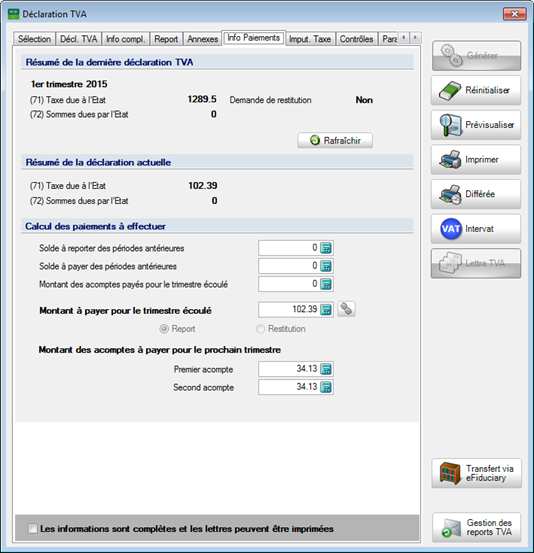
Cet onglet est en majeure partie automatiquement complété en fonction des paramètres sélectionnés. Les zones de celui-ci seront reprises dans les lettres TVA. Il est donc important d’effectuer une vérification est de procéder à d’éventuelles modifications. Lorsque les données sont correctes, il suffit de cocher la case Les informations sont complètes et les lettres peuvent être imprimées.
Après cette confirmation, il est alors possible d’imprimer ou d’envoyer la lettre TVA. Ce processus doit être répété pour chaque dossier client prenant en charge les lettres TVA.
Envoi des lettres TVA
Bien qu’il est possible de procéder à l’envoi d’une lettre TVA via l’écran de la déclaration TVA, il est souvent utile de pouvoir procéder simultanément à l’envoi de toutes les lettres TVA pour tous vos dossiers clients. Cette partie explique comment procéder à l’envoi simultané des lettres TVA pour tous vos clients :
1. L’envoi des lettres TVA s’effectue via l’écran des Lettres TVA accessible via le menu Impression de la Gestion des dossiers. Pour ce faire, il suffit de sélectionner et de confirmer le dossier d’activité de la fiduciaire afin d’afficher la fenêtre d’envoi.
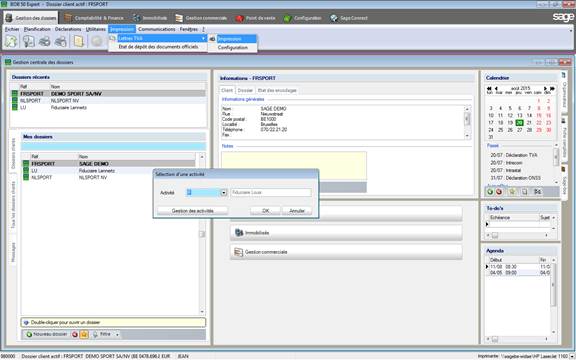
2. Il reste à présent à renseigner pour quelle période de déclaration une lettre TVA doit être envoyée. Cela s’effectue dans la partie Sélection de la fenêtre des Lettres TVA. Enfin, pour une meilleure sélection, il est possible de déterminer une limitation supplémentaire au niveau du Type d’envoi.
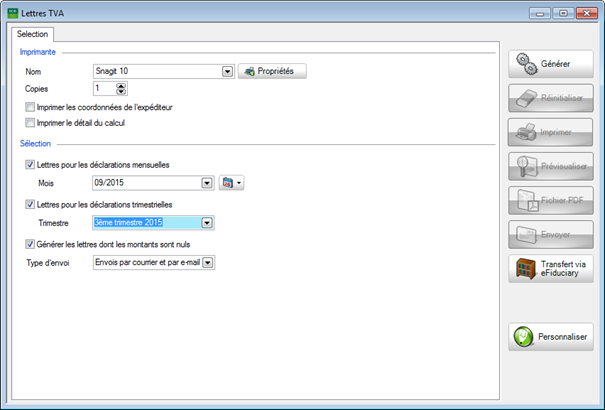
3.
Une fois la Sélection confirmée par le bouton ![]() , une liste de tous les dossiers
en législation belge et répondant aux critères définis dans la Sélection
se présente. Les dossiers pour lesquels une erreur s’est présentée sont en
rouge et la raison pour laquelle l’envoi est impossible est mentionnée dans la
zone Info.
, une liste de tous les dossiers
en législation belge et répondant aux critères définis dans la Sélection
se présente. Les dossiers pour lesquels une erreur s’est présentée sont en
rouge et la raison pour laquelle l’envoi est impossible est mentionnée dans la
zone Info.
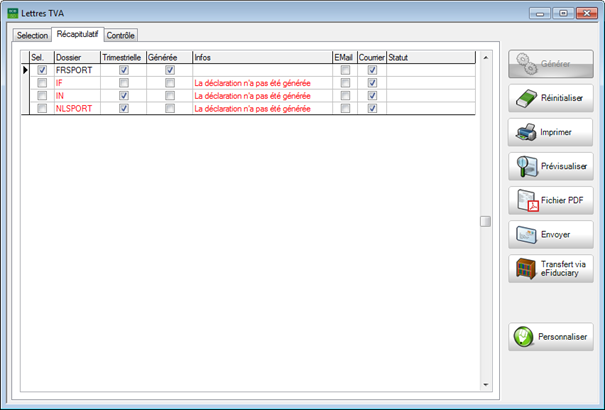
4. Le choix des dossiers peut encore être modifié si nécessaire. Pour ce faire, il suffit de cocher ou décocher la case en regard du nom du dossier dans la colonne Sel.
5. Enfin,
la dernière étape consiste à imprimer ou envoyer les lettres TVA pour les
dossiers sélectionnés à l’aide des boutons ![]() et
et ![]() .
.
Une fois les étapes ci-dessus correctement effectuées, les lettres TVA sont imprimées ou envoyées à vos clients. Vous pouvez à présent fermer l’écran des Lettres TVA.